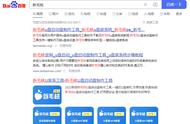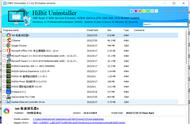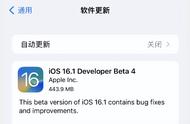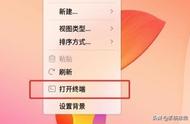我们都知道如今的Windows系统内置了许多应用软件,但是有许多应用我们平常真的用不到想把它们卸载了,该如何操作呢?请跟以下步骤操作:
方法一
找到【开始】菜单并右击,以此选择【设置】→【应用】→【应用和功能】,然后找到你想要卸载的应用,单击应用并点击【卸载】,再次点击【卸载】即可。


但是部分Windows自带的应用无法直接按上述步骤卸载,想要继续卸载,请看方法二
方法二
部分无法直接卸载的应用,可以使用Windows Powershell卸载。但注意,此操作可能会清除Windows登录信息,账号密码最好备份一下~

操作步骤:
1.使用快捷键【Win Q】打开搜索框,输入“Windows Powershell”并搜索,然后右击选择【以管理员身份运行】。
2.以【地图】为例,在弹出窗口的对话框内输入“Get-AppxPackage *map* | Remove-AppxPackage】并回车,即可卸载。

想要卸载更多自带应用,请替换以下命令
计算器:
Get-AppxPackage *calculator* | Remove-AppxPackage
人脉:
Get-AppxPackage *people* | Remove-AppxPackage
Groove音乐、电影与电视:
Get-AppxPackage *zune* | Remove-AppxPackage
OneNote:
Get-AppxPackage *OneNote* | Remove-AppxPackage
3D:
Get-AppxPackage *3d* | Remove-AppxPackage
Camera相机:
Get-AppxPackage *camera* | Remove-AppxPackage
邮件和日历:
Get-AppxPackage *communi* | Remove-AppxPackage
新闻订阅:
Get-AppxPackage *bing* | Remove-AppxPackage
Xbox:
Get-AppxPackage *xbox* | Remove-AppxPackage
有些小伙伴可能想要重新使用卸载后的自带应用,其实进入【Windows应用商店】搜索下载安装就可以了。
,